- Ver os erros do Hulu p-dev318, p-dev313, p-dev322 pode ser extremamente confuso.
- Para iniciar o processo de solução de problemas, cdiabos sua HDMI cabo e porta e continue com as próximas etapas.
- Para obter informações de streaming mais úteis, não se esqueça de verificar nosso detalhado Hub de streaming.
- Se você quiser estar preparado para lidar com qualquer erro do Hulu, visite nosso Página de erros do Hulu.
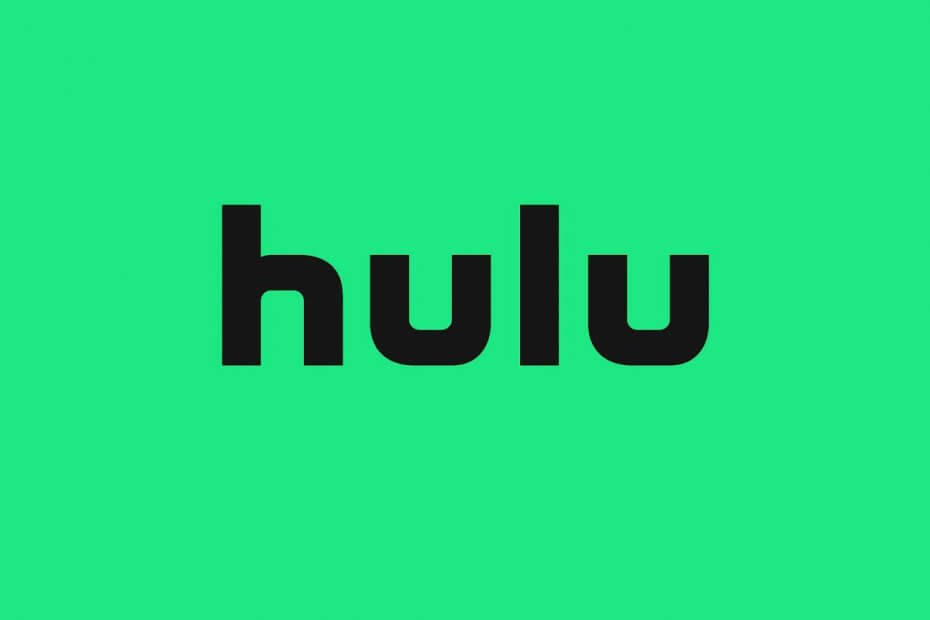
Este software manterá seus drivers ativos e funcionando, protegendo-o contra erros comuns de computador e falhas de hardware. Verifique todos os seus drivers agora em 3 etapas fáceis:
- Baixar DriverFix (arquivo de download verificado).
- Clique Inicia escaneamento para encontrar todos os drivers problemáticos.
- Clique Atualizar drivers para obter novas versões e evitar mau funcionamento do sistema.
- DriverFix foi baixado por 0 leitores este mês.
Às vezes, ao assistir Hulu em seu dispositivo de streaming, como FireTV, ou mesmo em consoles de jogos como Xbox,
Erros Hulu que impedirá o aplicativo de funcionar normalmente. O Hulu p-dev318, p-dev313 e p-dev322 são um desses erros.Embora o erro do Hulu p-dev318 afete principalmente os usuários do Xbox, outros erros podem ocorrer em qualquer dispositivo. De várias Reddit os usuários também relataram erros semelhantes:
Fui assistir e continuo recebendo o código de erro p-dev318 ou p-dev320. Eu segui todas as soluções de problemas que o Hulu sugere, mas ainda não funciona.
Se você também estiver preocupado com esse erro, aqui estão algumas dicas de solução de problemas para ajudá-lo a resolver os erros do Hulu p-dev318, p-dev313, p-dev322 com facilidade.
Como corrijo os erros do Hulu p-dev318, p-dev313, p-dev322?
1. Corrigir erro Hulu p-dev318
Verifique o cabo HDMI e a porta

- Desligue a TV e também o Xbox One.
- Desconecte o cabo HDMI da TV que está conectando o dispositivo Xbox One.
- Deixe os dispositivos inativos por alguns minutos.
- Inverta o cabo HDMI e conecte-o à TV e ao Xbox.
- Se a sua TV tiver várias portas HDMI, certifique-se de conectar o cabo HDMI a uma porta diferente daquela que você estava usando anteriormente.
- Reinicie o Xbox e a TV e verifique se o erro do Hulu p-dev318 foi resolvido.
Verifique se há problemas de servidor
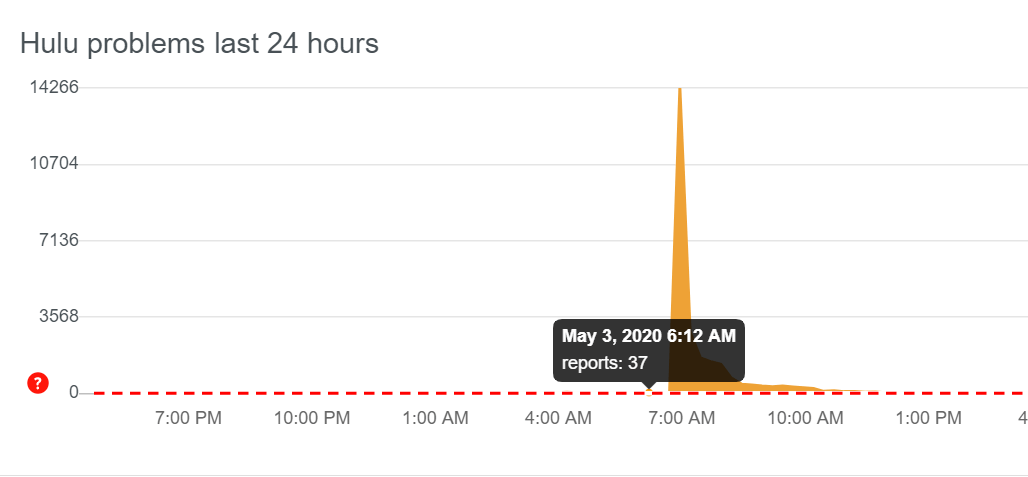
- Se o erro for exibido novamente, você pode querer verificar se há problemas de serviço no final do Hulu.
- Você pode usar ferramentas como downdetector ou isitdownrightnow para verificar se os serviços do Hulu estão inativos.
- Você também pode entrar em contato com o suporte online ou marcar o Hulu no Twitter para obter uma resposta imediata.
2. Corrigir erro Hulu p-dev313
Redefina a senha da sua conta
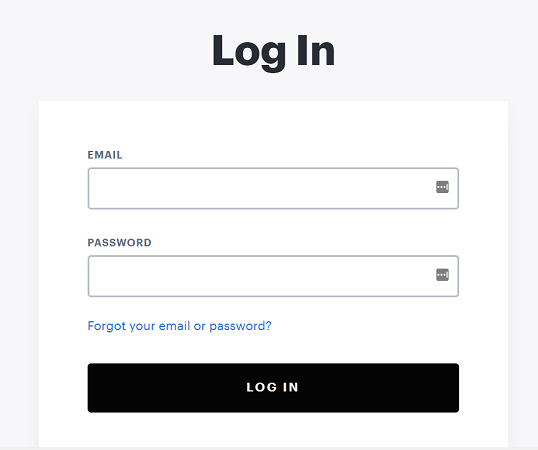
- Vá para o seu Hulu Página da conta e faça login com sua senha atual.
- Procure o Sua conta seção.
- Clique em Alterar a senha.
- Digite sua senha atual para verificação.
- Digite sua nova senha duas vezes para certificar-se de que a senha está correta.
- Verifica a 'Me desconecte de outros computadores' caixa. Isso o desconectará de todos os dispositivos nos quais você está conectado.
- Clique Salvar alterações para completar o processo.
- Faça login com sua senha recém-criada no dispositivo que mostra o erro p-dev313.
- Tente fazer streaming de qualquer conteúdo para ver se a alteração da senha resolveu o erro.
3. Corrigir erro Hulu p-dev322
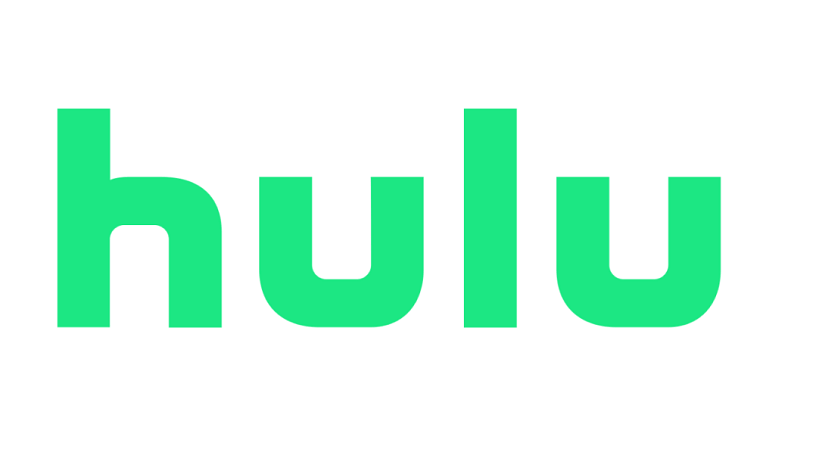
- O erro do Hulu p-dev322 é um problema temporário e ocorre se os servidores Hulu estão enfrentando problemas.
- De acordo com o Hulu, eles implementaram uma correção para corrigir o erro e os usuários não devem mais receber o erro.
- Caso você esteja tendo o erro, siga as dicas gerais de solução de problemas para corrigir o problema abaixo.
4. Dicas gerais de solução de problemas do Hulu
Execute um ciclo de limpeza
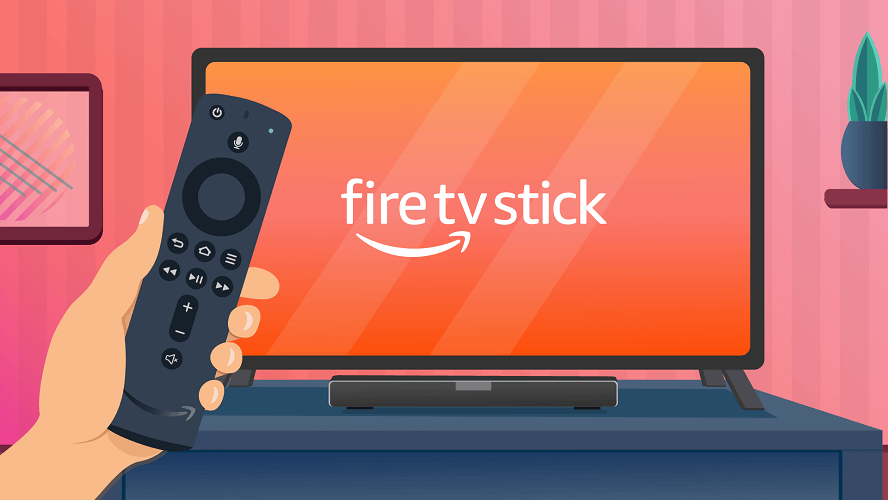
- Desligue seu dispositivo de streaming, como laptop, smart TV, dispositivos de streaming externos e consoles de jogos.
- Remova todos os cabos conectados aos dispositivos e à tomada.
- Reconecte os cabos aos dispositivos.
- Ligue os dispositivos e verifique se há melhorias.
Além disso, alguns dispositivos oferecem a opção de reinicializar o dispositivo a partir do menu de configurações. Reinicializar e reinstalar o canal ou aplicativo Hulu pode corrigir vários problemas com o serviço.
Desinstale e reinstale o Hulu
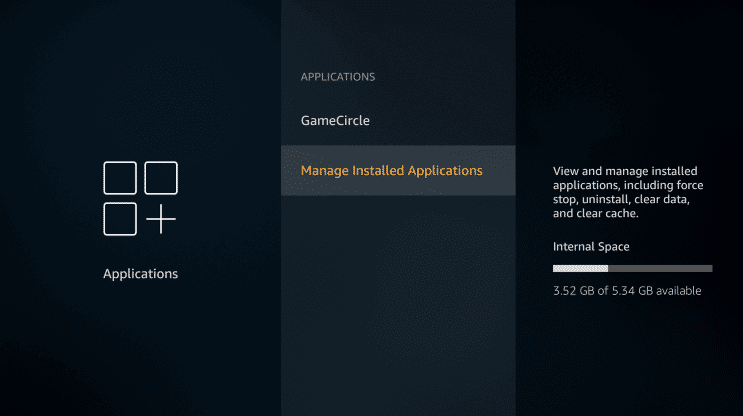
- Desinstale o aplicativo Hulu do seu dispositivo.
- Desligue e ligue o dispositivo.
- Instale o Hulu da app store disponível em seu dispositivo de streaming.
- Abra o aplicativo e verifique se há melhorias.
Os erros do Hulu p-dev318, p-dev313 e p-dev322 podem ocorrer devido a problemas com seu dispositivo de streaming, bem como se o servidor Hulu está enfrentando problemas.
Siga as etapas neste artigo para corrigir o erro mencionado acima em seu console de jogos e outros dispositivos.
perguntas frequentes
Para corrigir o erro p-dev320 do Hulu, tente limpar o cache do aplicativo Hulu da configuração, execute um ciclo de energia ou desinstale e reinstale o aplicativo da Play Store.
O erro do Hulu geralmente é causado por uma conexão de Internet instável, problemas com o dispositivo de streaming ou até mesmo o aplicativo Hulu. Você pode resolver a maioria dos problemas seguindo as dicas gerais de solução de problemas.
Os problemas com o Hulu podem ser causados por problemas no servidor ou por causa de uma conexão com a Internet com defeito. Se você conseguir acessar outros sites, pode ser que os servidores Hulu estejam fora do ar.
